外出先のスマホから自宅マシン内の動画を楽しみまくり 「GMO とくとくBB」の固定IPで動画配信サーバーを作る

自宅のパソコンに大量の動画ファイルがあるなら、スマホからの遠隔操作でいつでもどこでも取り出せるようサーバー化すると便利。「GMO とくとくBB」なら、サーバー化に欠かせない固定のIPアドレスを低価格で入手できる。自宅のマシンを最強の情報基地にしよう。
自宅のパソコンのハードディスクに、長年にわたって集めた大量の動画ファイルを保管している人は多いはず。時間の空いたときに、それらをスマートフォンで見られたら快適だが、動画ファイルはデータサイズが大きいので、大量の動画をスマートフォンに入れて持ち歩くというワケにはいかない。
そこでオススメなのが、「自宅パソコンのサーバー化」だ。パソコンをストリーミングサーバーにして、外出先のスマートフォンに動画を配信する。これならスマートフォンの容量は使わないし、ネットに接続できる環境ならどこでも好きな動画を選んで見られる。ストリーミングサーバーと聞くと難しそうだが、最近は使い方が簡単なツールが出ていて、2つ3つ設定を行うだけで誰でも構築できるようになっている。
ただし、条件が1つ。自宅のパソコンをサーバーとして使うには、自宅の回線に固定IPアドレスが割り当てられていなければならない。IPアドレスはインターネット上の住所のようなもの。多くの回線は変動IPアドレスなので、ネットに再接続するたびにIPアドレスが変わってしまう。これでは何かの拍子で回線が切れたが最後、繋がらなくなるので使い物にならない。
自宅の利用回線が固定IPアドレスか変動IPアドレスかは、プロバイダーに確認すれば分かる。もし、変動IPアドレスだったとしても、諦めることはない。「GMO とくとくBB」の固定IPサービスなら、初期費用無料、月額料金1150円という低価格で、お手軽に固定IPアドレスを手に入れられるのだ。
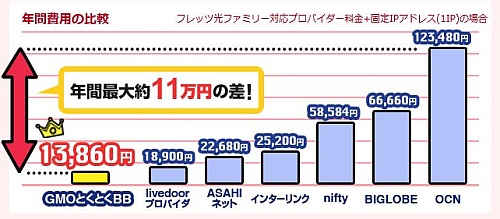
固定IPの費用は提供プロバイダーによって大きく異なる。GMO とくとくBB サービスページの比較表を見れば一目瞭然である。
今回はサーバーソフトとして、設定がシンプルで誰にでも使える「Air Video」のウインドウズ版を利用する。「GMO とくとくBB」の固定IPサービスで、固定のIPアドレスを入手。動画配信用のサーバーを構築し、自宅のパソコンに保存されている動画ファイルを、外出先のiPhoneで再生するまでの手順を解説するぞ。
■ 安くて手軽な「とくとくBB」の固定IPアドレスをゲットしよう

まずは固定IPアドレスを入手する。「GMO とくとくBB」の固定IPのページを開いて、「今すぐ申し込もう」をクリック。手続きにかかる時間は5分程度で、その場ですぐに使い始められるようになるぞ
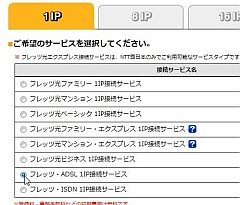
利用するIPアドレスの数を上のタブから選ぶ。通常は「1IP」を選択すればOK。利用している通信回線を選択して、画面下へと移動する
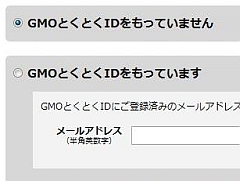
「GMO とくとくID」を持っている場合は、メールアドレスとパスワードを入力。持っていない場合は「もっていません」を選択して「次へ進む」をクリックしよう
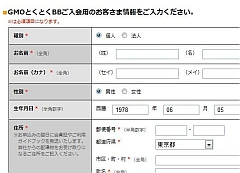
「GMO とくとくID」を持っていなかった人は、ここで「GMO とくとくBB」への入会手続きを行う。必要な情報をすべて入力しよう(「GMO とくとくID」を入力した場合はこの画面はスキップされる)

入力した内容の確認画面が表示される。「上記のすべてに同意する」にチェックを入れて「内容を送信」をクリック

申し込み受付が完了。この画面には重要な情報が記載されているので、画面全体をキャプチャするか印刷しておこう。「インターネット接続用ID」と「インターネット接続用パスワード」を、自宅のルーターに設定してインターネットに接続しよう
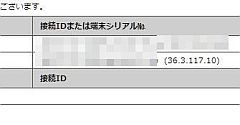
インターネットに接続したら、取得した固定IPアドレスで接続できているか確認する。「BB navi」を開いてログインし、「現在ご利用中のサービス」を開いて「接続IDまたは端末シリアルNo.」に表示されているIPアドレスを確認

同時に、ブラウザでIPアドレスの確認サイト(参照)を開いてみよう。「BB navi」と同じIPアドレスが表示されていればOK。なお、この固定のIPアドレスは後で使うので、忘れないようにメモしておこう
■ AirVideoで自宅PCにある動画を外出先のスマホから見る
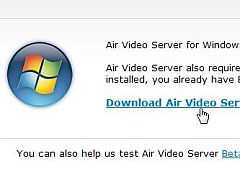
「Air Video」のWindows版をこちらからダウンロードして、パソコンにインストールしよう
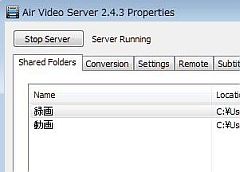
インストール後、Air Videoを起動すると設定画面が開く。「Shared Folders」タブを開いて、「Add Disk Folder」をクリック。パソコンの動画ファイルが入っているフォルダを指定しよう
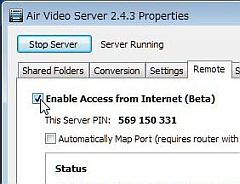
次に「Remote」タブを開いて「Enable Access from Interne(Beta)」のチェックボックスを有効にする。「Automatically Map port」のチェックは外しておく。これでウインドウズ側の設定は完了だ。左上のボタンの隣に「Server Running」(サーバー稼働中)と表示されているのを確認しよう
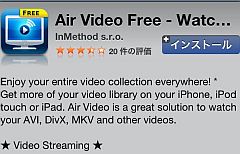
iPhoneにも、「Air Video」をインストールする。iPhone用のAir Videoにはフリー版とシェア版があり、フリー版では一度に表示される動画数に制限がある。今回はフリー版を利用するが、大量の動画から選びたい場合はシェア版を購入しよう
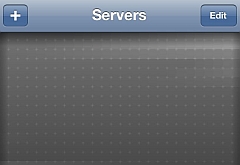
Air Videoが起動したら、左上の「+」をタップして新しいサーバーの設定を作成する
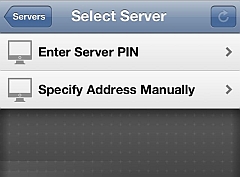
自宅パソコンの固定IPアドレスを手動で入力する必要があるので、「Specify Address Manually」をタップしよう
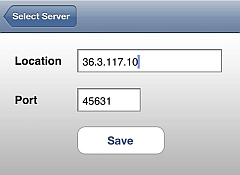
「Location」に「GMO とくとBB」で取得した固定IPアドレスを入力する。「Port」はそのまま(45631番)でOK。「Save」をタップ
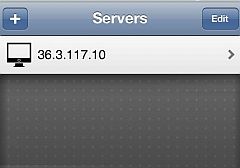
Air Videoの最初の画面に、自宅パソコンに設定した固定IPアドレスが表示される。タップして自宅パソコンにアクセスしよう
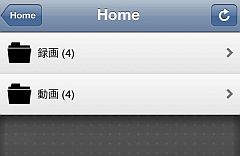
自宅パソコンのAir Videoで設定したフォルダが表示される。カッコ内は中に入っているファイルの数。見たい動画のあるフォルダをタップしよう
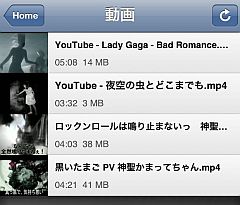
フォルダ内にある動画のファイル名とサムネイルが表示される。見たい動画を選んでタップ
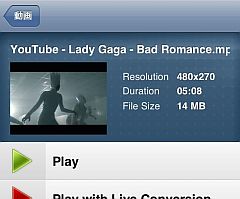
動画ファイルの詳細と、再生ボタンが表示される。「Play」をタップすると動画の再生が開始される。
なお、AirVideoにはiPhoneが対応していない動画形式でも、H.264形式にリアルタイムで変換しながら再生する機能がある。その場合は「Play with Live Conversion」をタップしよう

iPhoneでパソコン内にある動画のストリーミング再生が開始される。YouTubeにある程度のファイルサイズの動画なら、iPhoneの3G回線でも遅延することなく再生できる
■ 固定IPがあればスマホとパソコンの連携がもっと密になる
今回、取り上げた動画配信サーバーの構築は、固定IPアドレスの活用方法のほんの一例だ。固定IPアドレスによって自宅のパソコンをサーバーとして利用できるようになれば、動画だけでなく音楽や画像を置けるファイルサーバーを構築したり、技術がある人ならウェブサーバーやメールサーバーを立ち上げることだってできる。
自宅パソコンとスマートフォンの連携をより高めたいのなら、確実に外部からアクセスできる固定IPアドレスは1つは持っておきたい。低価格で使いやすい「とくとくBB」で固定IPアドレスを手に入れよう!
《関連》
《関連記事》
 全世界1,000万以上ダウンロード超え!水分補給サポートアプリ最新作『Plant Nanny 2 - 植物ナニー2』が11/1より日本先行配信開始中
全世界1,000万以上ダウンロード超え!水分補給サポートアプリ最新作『Plant Nanny 2 - 植物ナニー2』が11/1より日本先行配信開始中 たこ焼きの洞窟にかき氷の山!散歩を習慣化する惑星探索ゲーム『Walkr』がアップデート配信&6/28までアイテムセール開始!
たこ焼きの洞窟にかき氷の山!散歩を習慣化する惑星探索ゲーム『Walkr』がアップデート配信&6/28までアイテムセール開始! 【まとめ】仮想通貨ビットコインで国内・海外問わず自由に決済や買い物ができる販売サイトを立ち上げる
【まとめ】仮想通貨ビットコインで国内・海外問わず自由に決済や買い物ができる販売サイトを立ち上げる スマホの人気アプリは使える?「GMOとくとくBB」を試してみた
スマホの人気アプリは使える?「GMOとくとくBB」を試してみた 「とくとくBB」に爆速と噂のLTEがついに登場 どれだけ早くなったのか旧モデルと比較してみた
「とくとくBB」に爆速と噂のLTEがついに登場 どれだけ早くなったのか旧モデルと比較してみた 通信費はまだまだ安くなる!「GMOとくとくBB」のポイント節約術
通信費はまだまだ安くなる!「GMOとくとくBB」のポイント節約術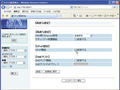 「ポート開放」の意味が分からない。アンインストール時の作業まで教えて。
「ポート開放」の意味が分からない。アンインストール時の作業まで教えて。 自宅とモバイルの回線をひとまとめ 「GMO とくとくBB イーモバイル」なら通信費は安くなってケーブル周りもスッキリ
自宅とモバイルの回線をひとまとめ 「GMO とくとくBB イーモバイル」なら通信費は安くなってケーブル周りもスッキリ 室内や地下でこんな違いが イー・モバイルWiMAXを速度比較(2012年版)
室内や地下でこんな違いが イー・モバイルWiMAXを速度比較(2012年版)
